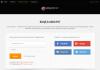Dobrý den, milí návštěvníci! V tomto článku vysvětlím, co je to složka a jak vytvořit složku ve Windows. Je to velmi jednoduché! Přejděte na plnou verzi článku a přečtěte si.
Co je to složka?
Složka je úložiště pro další složky a soubory, které má jedinečný název ve složce, ve které se nachází. Jinými slovy, ve stejné složce nemohou být dvě složky se stejným názvem. Složky jsou navrženy tak, aby uspořádaly informace na vašem pevném disku nebo flash disku.
Prázdná složka nezabírá na disku vůbec žádné místo, její objem je 0. Pokud do složky umístíte nějaké soubory, pak se její objem bude rovnat celkovému objemu souborů.
Jak vytvořit složku na ploše?
Ve všech verzích Windows se vytvoření složky na Ploše provádí podle stejného algoritmu. A teď se na to podíváme:
- Klepněte pravým tlačítkem myši kdekoli na ploše, kde nejsou zástupci, soubory a složky. Najeďte kurzorem na " Vytvořit».

Kontextová nabídka na ploše
- Zobrazí se další rozbalovací nabídka. Přesuňte na něj kurzor a klikněte na položku " složku».

Rozbalovací nabídka Vytvořit
- Na ploše se objeví složka s názvem „Nová složka“. Dejte mu smysluplný název jednoduchým zadáním nového názvu. Složku jsem pojmenoval „Hudba“.

Složka na ploše
- Chcete-li použít nový název, jednoduše klikněte levým tlačítkem myši kdekoli na ploše. Můžete také kliknout na tlačítko Vstupte na klávesnici.

Složka na ploše
Jak vytvořit složku v jiné složce (Explorer)?
Pro vytvoření nové složky jsou již dvě možnosti: pomocí místní nabídky a pomocí tlačítka na panelu. První možnost je podobná vytvoření složky na ploše. Jediný rozdíl je v tom, že musíte kliknout pravým tlačítkem myši do prázdné oblasti okna složky - je to znázorněno na obrázku níže:

Hlavní oblast
Chcete-li vytvořit složku pomocí tlačítka na panelu (1), stačí na něj kliknout a v aktivní oblasti okna se objeví nová složka, kterou musíte pojmenovat (2):

Vytvořte novou složku pomocí tlačítka na panelu nástrojů
Poté klikněte kamkoli do okna nebo stiskněte klávesu Enter na klávesnici a složku přejmenujte.
Takto snadné je vytvářet složky v operačním systému Windows. Doufám, že vám vše vyšlo. Pokud máte nějaké dotazy během vytváření nové složky, napište je do komentářů.
Při práci na počítači budete často muset vytvářet a přejmenovávat své složky a soubory. Jak již víte, vše na vaší ploše je buď . Složku lze vytvořit na ploše nebo v jiné složce.
Jak vytvořit složku, přejmenovat složku a soubory
Jak vytvořit složku
Zkusme si vytvořit vlastní složku na ploše. Pokud máte otevřená nějaká okna, minimalizujte je a klikněte pravým tlačítkem myši na prázdné místo na ploše. Zobrazí se rozbalovací kontextová nabídka, ve které musíte vybrat položku " Vytvořit". Jakmile na tuto položku najedete, otevře se následující kontextová nabídka, ve které potřebujeme položku „ složku».

Klikneme na tuto položku levým tlačítkem myši a vytvoříme složku s názvem " nová složka". Pokud vytvoříme další složku, pak již bude mít název „Nová složka (2)“. Další složka bude mít přesně stejný název, pouze s číslem 3.

Vytvořte složku v jiné složce
možné třemi způsoby:
- Způsob. Otevřete dvojitým kliknutím levého tlačítka myši na nově vytvořenou složku a po jejím otevření klikněte pravým tlačítkem na prázdné pole této složky. Vyberte " Vytvořit"a bod" složku».

- Způsob. Otevřete složku, přejděte úplně nahoru na kartu " Domov", najdi blok" Vytvořit"a klikněte levým tlačítkem na ikonu" Vytvořte složku».

- Způsob. Otevřete složku, ve které potřebujeme vytvořit další složku, a stiskněte současně tři klávesy na klávesnici: ctrl +Shift +N
Ve všech třech případech se v naší složce objeví nová složka.

Ale ponechat složky s takovými názvy není vhodné. Je lepší je hned přejmenovat.
Jak přejmenovat složku a soubory
Jakmile vytvoříme složku, její název se zvýrazní modře a kurzor bliká. V tuto chvíli můžete okamžitě zadat své jméno z klávesnice. Po dokončení zadávání stiskněte klávesu na klávesnici Vstupte nebo klikněte levým tlačítkem myši na volné místo na ploše nebo prázdnou pracovní plochu ve složce (pokud jste složku vytvořili v jiné složce).
Pokud jste po vytvoření nové složky omylem klikli myší a modrý výběr zmizel, můžete na složku najet myší a kliknout na ni pravým tlačítkem. Opět se objeví okno, ve kterém tentokrát vybereme položku " Přejmenovat". Název složky bude opět zvýrazněn modře. Nyní můžete zadat své jméno z klávesnice.

Soubor se přejmenuje stejným způsobem.
Složku nebo soubor můžete přejmenovat jiným způsobem. Chcete-li to provést, vyberte složku nebo soubor jedním kliknutím myši. Ještě jednou klikněte levým tlačítkem myši na složku nebo soubor. Po sekundě se starý název zvýrazní modře a název můžete změnit.
Pokud chcete přejmenovat soubor nebo složku v angličtině, nejprve změňte rozložení klávesnice. K tomu můžete použít klávesové zkratky. Chcete-li to provést, stiskněte současně tlačítka na klávesnici. Alt +Posun
Složka je praktický nástroj pro organizaci souborů. Dá se to přirovnat k policím ve skříni. Na každém místě jsou věci položeny podle určitého principu, který stanoví majitel.
Například ve složce „Fotografie ze Soči“ je 3 000 tisíc fotografií z dovolené. A ve složce „Služební cesta na sever“ - 1800 obrázků z pracovní cesty.
Pokud nevytvoříte samostatné složky a dáte je na jedno místo např. na USB flash disk, tak se fotky smíchají. Proto bude obtížné najít potřebné soubory.
Nyní si představte, že šéf požádal o zaslání fotoreportáže o cestě na Sever. Nevyberete si ze 4800 fotek po jedné 1800? Takže se můžete zbláznit!
Vše výše uvedené platí nejen pro fotografie, ale také pro jakékoli informace: hudbu, filmy, programy a různé další soubory.
Správně! Učíme se tvořit:
Jak vytvořit složku na ploše?
Nebojte se, jakmile se naučíte vytvářet složky na ploše, můžete je vytvářet kdekoli. Moje volba souvisí s pohodlností vysvětlení.
Plocha je první věc, kterou uvidíte na obrazovce počítače, jakmile se spustí.
Klikněte pravým tlačítkem myši. Ve vyskakovacím okně vyberte „Vytvořit“. Z rozbalovací nabídky vyberte "Složka".
Poté se na ploše objeví „Nová složka“.
Všimli jste si, že jméno je zvýrazněno modře?
To znamená, že v tuto chvíli jej můžete přejmenovat. Začněte psát slovo, aktuální bude automaticky smazáno. Po dokončení klikněte kamkoli na obrazovku a název se uloží.
Alternativní způsob, jak uložit název složky, je stisknout klávesu "Enter" na klávesnici.

Nyní můžete vytvářet složky kdekoli. Způsob tvorby je podobný výše popsanému.
Jak přejmenovat složku?
Chcete-li složku přejmenovat, musíte na ni umístit kurzor myši. Poté stiskněte pravé tlačítko myši a vyberte „Přejmenovat“.

Z klávesnice zadáme nový název složky a uložíme jej jednou z výše navržených metod (klávesa „Enter“ nebo kliknutí myší kdekoli na obrazovce).
Jak vytvořit soubor ve složce?
Přejděte do složky, ve které chcete soubor vytvořit. Může však být prázdný nebo něco obsahovat. Na tom nezáleží.
Postup je podobný jako při vytváření složky, jen si nyní musíte vybrat, co chcete vytvořit.
Ukážu na příkladu dokumentu Microsoft Word určeného k vytváření textových dokumentů.

V mém případě se ve složce objeví první dokument.

Přejmenovat a uložit.
Jak přidat soubor do složky?
Nyní zbývá naučit se přesouvat soubory do složky. Existují dva způsoby:
- "Kopírovat" soubor a "Vložit"
- Pohybujte se myší
Podívejme se blíže na každou z metod.
První způsob.
Na ploše mám obrázek. Stiskl jsem pravé tlačítko myši, než jsem na něj najel. A pak "Kopírovat".

Nyní přejdeme do složky a znovu stiskneme pravé tlačítko myši, teprve nyní vybereme „Vložit“.

Poté bude obrázek na správném místě.

Druhý způsob.
Klikněte na požadovaný soubor levým tlačítkem myši a přetáhněte jej do otevřené oblasti složky. Výsledek je podobný jako u první metody.
Vyberte metodu, která je pro vás nejjednodušší.
Pro rychlé nalezení něčeho ve složce doporučuji použít funkci Hledat. Metoda je vhodná pro ty, kteří znají celý název souboru nebo jeho části.
Pole pro zadání názvu se nachází v pravém horním rohu. Musíte napsat požadované jméno a výsledek se objeví automaticky.
Všechny znalosti získané v tomto článku lze použít kdekoli: na ploše, flash disku, externím pevném disku, jiné složce - to je malá část příkladů. A také pro jakýkoli druh souborů.
Pokud máte nějaké dotazy, okamžitě se jich zeptejte v komentářích. Pokusím se pomoci co nejdříve.
Navigace příspěvkuSlouží k organizovanému ukládání informací a OS Android není výjimkou. Složky ukládají systémové soubory, nainstalované aplikace a různá uživatelská data (fotografie, videa, hudbu, textové dokumenty atd.)
Tento článek bude diskutovat o tom, jak vytvořit složku v systému Android na ploše a v paměti zařízení (nebo paměťové karty), na které je spuštěn tento úžasný systém.
Vytvořte složku na ploše Android pro ukládání zástupců
V OS Android jsou složky na ploše navrženy tak, aby obsahovaly zástupce aplikací. Taková organizace zkratek je vhodná v tom, že ji lze vyjmout velkým množstvím nainstalovaných programů na smartphonu nebo tabletu Android. Když jsou plochy napěchované všemožnými ikonami, je účelnější je shromažďovat do složek podle typu aplikace, navíc bude mnohem rychlejší najít požadovaný program.


Například programy pro přehrávání videa a zvuku, prohlížení fotografií lze umístit do složky vytvořené na ploše " Multimédia“ a umístěte hry do složky se stejným názvem.
Chcete-li vytvořit složku na ploše, dotkněte se libovolného prázdného místa na ploše a podržte prst, dokud se nezobrazí nabídka, ve které je třeba vybrat položku " Vytvořte složku"nebo" Složka».


V závislosti na výrobci zařízení a jeho vlastním prostředí Androidu může nabídka vypadat jinak, ale algoritmus pro vytvoření složky je stejný - ve volném prostoru na ploše. V některých proprietárních firmwarech se složka na ploše vytvoří automaticky přesunutím jedné ikony na druhou.
Chcete-li přesunout zástupce do již vytvořené složky, stačí se dotknout vybrané ikony a při jejím držení ji přesunout na obrázek složky. Chcete-li změnit název složky, otevřete ji kliknutím na její název v horní části a zadejte požadovaný název.
Vytvořte složku v paměti zařízení Android nebo na paměťové kartě
Nyní se podíváme na to, jak vytvořit složku v paměti smartphonu (tabletu) se systémem Android nebo na kartě microSD. Zde potřebujeme jakýkoli správce souborů. Pokud jej stále nemáte, nainstalujte si nějaký oblíbený bezplatný správce souborů z oficiálního obchodu s aplikacemi Google Play.
Chcete-li vytvořit složku v paměti nebo na kartě SD, postupujte takto:

Podobně se vytvoří složka na . Stačí vybrat microSD kartu nainstalovanou ve správci souborů místo vnitřní paměti smartphonu nebo tabletu.
Pokud je zařízení připojeno k počítači, lze složku v paměti zařízení Android vytvořit přímo z počítače pomocí standardních metod práce se správcem souborů dostupným v počítači.
Čtěte také s tímto:
- Nastavení e-mailu na smartphonu nebo tabletu Android je jedním z prvních kroků po zakoupení nového zařízení, samozřejmě pokud plánujete přijímat a odesílat e-maily na […]
- Po prvním nastavení budete nejčastěji muset přenést kontakty ze starého telefonu nebo smartphonu. Pokud váš předchozí telefon fungoval na platformě Android, kontakty mohou […]
Pokud jste stále úplným počítačovým nováčkem, pak musíte vědět, jak vytvářet složky. Ostatně do nich můžeme ukládat soubory podle předmětu. Na jedné fotografii, na druhé hudba, filmy, na třetí dokumenty a tak dále.
Na vytvořit složku v počítači nejprve musíme přejít na plochu, k tomu musíme zavřít všechny programy a soubory. Před sebou vidíte hlavní obrázek počítače, toto je plocha. Jsou zde především zkratky pro spouštění různých programů.
Klepněte pravým tlačítkem myši na prázdné místo na ploše a vyberte „Nový“ a poté „Složka“.
Složka se okamžitě objeví a můžete ji okamžitě pojmenovat. Změňte rozložení klávesnice z angličtiny na ruštinu nebo naopak a zadejte libovolný (lépe tematický) název.
Vytvořil jsem si na ploše složku pro ukládání hudby, proto jsem to tak nazval.

Jméno samozřejmě můžeme změnit kliknutím pravým tlačítkem a výběrem „ Přejmenovat“.

Navíc k němu můžete přiřadit krásnou ikonu. Musíte vybrat další položku " Vlastnosti».

A v okně, které se otevře, přejděte na kartu " Nastavení", Zde vyberte tlačítko" Změnit ikonu".

A vyberte si kteroukoli ze seznamu. Poté dvakrát klikněte na OK.

Složka se stala nejhezčí.
Můžete také vytvořit složku v počítači na nějakém disku. Otevřete Počítač pomocí Start nebo ikony na ploše. Poté přejdeme na libovolný disk. Nahoře najdete tlačítko " Vytvořte složku“, ale kromě toho můžete samozřejmě kliknout pravým tlačítkem a vybrat Nový a Složka.